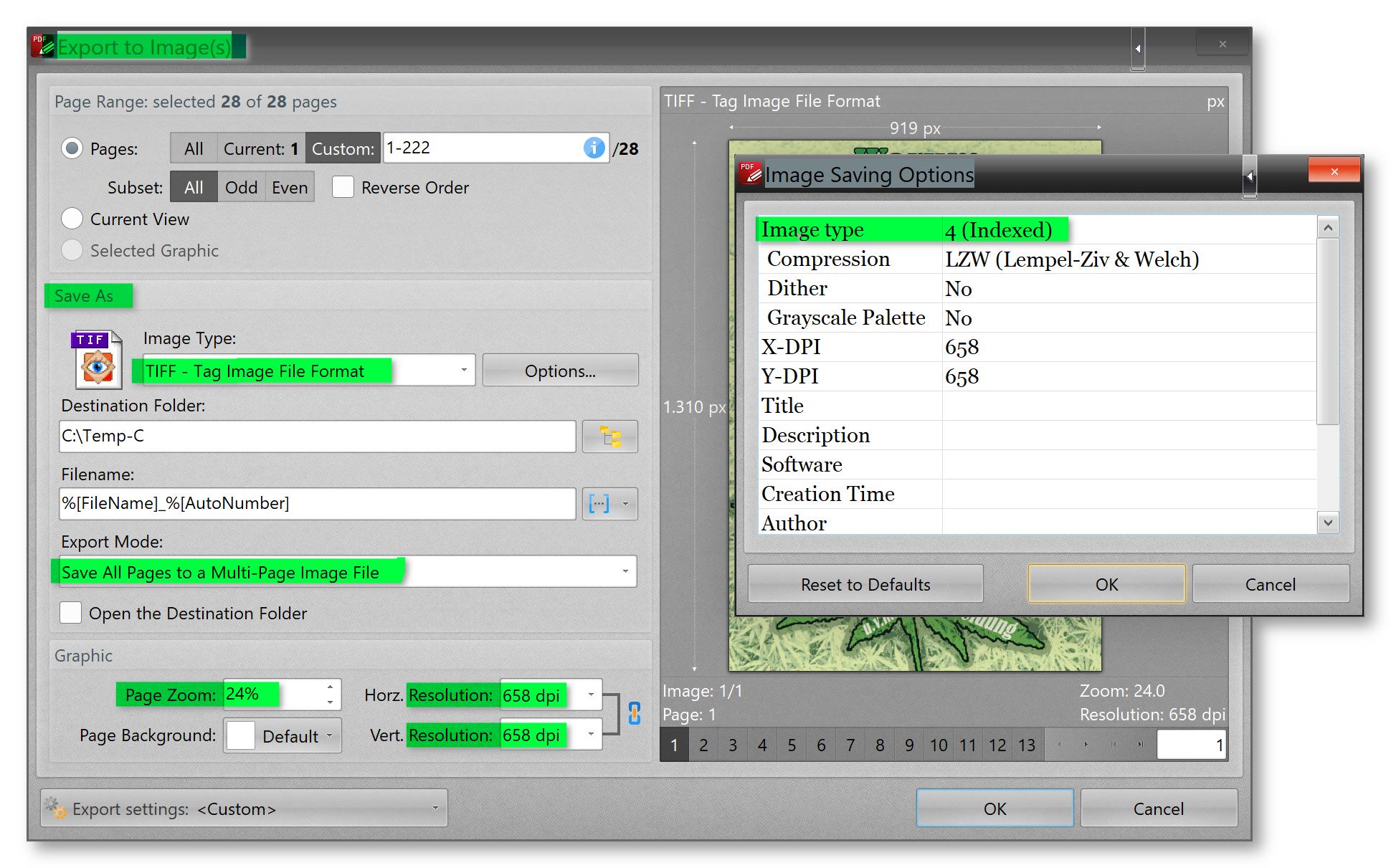Хороший способ уменьшить количество цветов в файле PDF?
У меня есть страницы рукописных заметок, которые я решил отсканировать в PDF. Каким-то образом 153 страницы заметок превратились в файл PDF объемом 156,4 МБ.
Примечания сканируются в цвете, потому что я использовал четыре разных цвета: черный, красный, синий, зеленый. Фактически, единственные цвета, которые мне действительно нужны для документа, - это те четыре (плюс белый). Есть ли способ уменьшить количество цветов в файле PDF? (например, с помощью команды Unix?)
3 ответа
Посмотрите на GhostScript.
PDF-файлы используют глубину цвета, что может несколько ограничивать вас в плане указания точного количества цветов, которые вы хотели бы использовать, однако это не означает, что вы не сможете уменьшить размер файла.
Для -depth Ghostscript использует значения:
1 (black & white), 8 (256 colors) and 24 (true color)
Некоторые возможные варианты, которые помогут уменьшить размер файла:
-dPDFSETTINGS=/screen (screen-view-only quality, 72 dpi images)
-dPDFSETTINGS=/ebook (low quality, 150 dpi images)
-dPDFSETTINGS=/printer (high quality, 300 dpi images)
-dPDFSETTINGS=/prepress (high quality, color preserving, 300 dpi imgs)
-dPDFSETTINGS=/default (almost identical to /screen)
Для цветных текстов djvu лучше при сжатии, попробуйте извлечь отсканированные изображения из pdf и сжать в файл djvu с помощью
djvusolo
djvusolo очень хорошо работает с вином в Linux
Удивительно, что до сих пор не существует простого способа сделать это. Я тоже много лет искал решение.
Вы можете продвинуться относительно далеко с помощью PDF-XChange Editor (бесплатная версия). PDF XChange Editor позволяет экспортировать PDF-файл, например, в многостраничный TIFF, с точным контролем разрешения и глубины цвета, среди прочего.
К сожалению, изображения почти всегда подвергаются повторной выборке, если только вы не уловите комбинацию масштабирования страницы и разрешения, которая приводит к точно такому же размеру пикселей, что и изображения, встроенные в исходный PDF-файл.
В любом случае, TIFF можно легко открыть с помощью редактора PDF-XChange Editor, а затем снова сохранить в формате PDF.